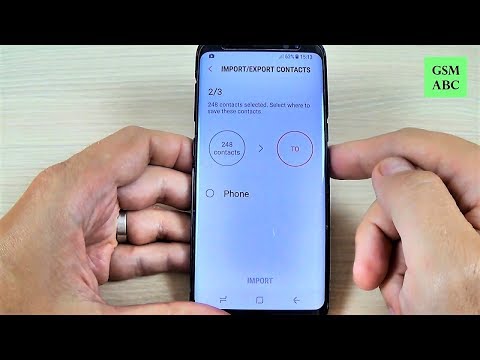
Saturs
- 1. problēma: Galaxy 8. piezīme, kā apskatīt kontaktinformāciju, kā importēt / eksportēt kontaktus, kā skatīt lietotāja rokasgrāmatu
- 2. problēma: Galaxy 8. piezīme pēc datu pārvietošanas izskatās līdzīga S8
- 3. problēma: Galaxy 8. piezīme nevar piekļūt darba e-pastam
Labdien un laipni lūdzam citā # GalaxyNote8 problēmu novēršanas ziņojumā. Mēs esam saņēmuši trīs jautājumus, kas prasa īsu diskusiju, tāpēc cerams, ka mūsu ieteikumi jums noderēs.
Ja meklējat risinājumus savai #Android problēmai, varat sazināties ar mums, izmantojot saiti, kas sniegta šīs lapas apakšdaļā.
Aprakstot problēmu, lūdzu, pēc iespējas detalizētāk, lai mēs varētu viegli noteikt atbilstošu risinājumu. Ja jūs varat, lūdzu, iekļaujiet precīzus kļūdu ziņojumus, kurus saņemat, lai dotu mums ideju, ar ko sākt. Ja pirms e-pasta nosūtīšanas mums jau esat izmēģinājis dažas problēmu novēršanas darbības, noteikti miniet tās, lai atbildēs tos varētu izlaist.
Tālāk ir norādītas konkrētas tēmas, kuras mēs jums šodien piedāvājam:
1. problēma: Galaxy 8. piezīme, kā apskatīt kontaktinformāciju, kā importēt / eksportēt kontaktus, kā skatīt lietotāja rokasgrāmatu
Es migrēju no Galaxy Note 4 uz Galaxy Note 8 un joprojām mācījos smalkās izmaiņas kontaktos.
1) savos 4. piezīmes kontaktos es izveidoju grupas. Es zinu, kā pievienot un dzēst kontaktus no grupas, bet es savā 8. piezīmē mēģinu izdomāt, kā apskatīt visus grupas dalībniekus.
2 un 3) Veidojot kontaktus, kādi ir iemesli, kāpēc tos nepievienot tālrunim, SIM kartei vai Google. Manā 4. piezīmē man bija arī iespēja viņiem nosūtīt ierīci un citus, kurus es vairs nevaru atcerēties. Man vajadzēja vecumu, lai saprastu, vai mani kontakti nav visi vienā vietā, jo es sākotnēji nekad nepamanīju, kas ir noklusējums, veidojot jaunus kontaktus. Joprojām cenšos sakopt manus kontaktus. Vai ir kādi ieteikumi, kā to vislabāk izdarīt? Ir vairāk nekā 3000 kontaktu. 4) Meklē grāmatas / rokasgrāmatas par 8. piezīmi. Vēl nevienu neesmu redzējis. Ieteikumi. Paldies par šo vietni. Paldies. - Parašmašs
Risinājums: Sveiks, Parasmshah. Atbildēsim uz jūsu jautājumiem pa vienam.
Kā apskatīt individuālo kontaktinformāciju grupā
Programmā Android Nougat ir divi veidi, kā skatīt kontaktpersonas:
- caur Tālrunis lietotni, pieskaroties Kontakti cilne blakus Jaunākie cilni un
- Izmantojot Kontakti lietotne
Ja jūs parasti izmantojat kontaktpersonu sarakstu, kas pieejams lietotnē Tālrunis, jūs nevarēsiet redzēt iepriekš izveidoto grupu, kā arī katra dalībnieka informāciju. Lai to izdarītu, jums jāizmanto atbilstoša lietotne - Kontakti.
Lai skatītu grupas dalībniekus un viņu informāciju, lūdzu, rīkojieties šādi:
- Atvērt Kontakti lietotne.
- Krāns Vairāk iestatījumu ikona augšējā labajā pusē (trīs punktu ikona).
- Krāns Grupas.
- Atlasiet vēlamo grupu.
- Atlasiet individuālo kontaktu, lai atklātu informāciju, piemēram, tālruņa numurus, e-pastu utt.
Kā izvēlēties vietu, kur saglabāt kontaktu
Mēs saprotam, ka dažreiz var aizmirst norādīt kontu vai atrašanās vietu (SIM, ierīci), kur saglabāt kontaktu. Ja jūs jau esat kritis uz šo slazdu, lūk, kā to izdarīt pareizi.
Lietojot lietotni Tālrunis
- Atvērt Tālrunis lietotne.
- Krāns Izveidot kontaktu virsū.
- Pieskarieties nolaižamā saraksta bultiņa augšējā kreisajā stūrī. Tas dos jums tādas iespējas kā Ierīce, SIM un citi konti.
Izmantojot lietotni Kontakti
- Atvērt Kontakti lietotne.
- Krāns Izveidot kontaktu ikona apakšējā labajā pusē (persona ar plus zīmi).
- Pieskarieties nolaižamā saraksta bultiņa augšējā kreisajā stūrī. Tas dos jums tādas iespējas kā Ierīce, SIM un citi konti.
Kā 8. piezīmē pārvietot kontaktus no vienas vietas uz citu
Visu kontaktu glabāšana vienā vietā ir viena konta izmantošana. Piemēram, es daudz izmantoju savu Google personīgo kontu, tāpēc ir jēga, ka kontaktus es vienmēr saglabāju tajā, nevis citos kontos vai ierīcē / SIM. Google kontaktpersonām var piekļūt jebkurā viedtālrunī vai datorā, un tai ir diezgan stabila sistēma, kas ļauj sinhronizēt gandrīz visās platformās. Tā kā jūsu Google kontā saglabātie kontakti tiek glabāti mākonī, tos var viegli apskatīt jebkurš Android viedtālrunis, kas ir saistīts ar šo kontu. Tas man atvieglo kontaktu skatīšanu vairākās ierīcēs un ne tikai primārajā viedtālrunī.
Par laimi, ja jums ir daudz kontaktu, kas ir izplatīti pa visu, tos ir diezgan viegli pārvietot uz savu Google kontu (vai uz jebkuru kontu tālrunī). Lūk, kā tas tiek darīts:
- Atvērt Kontakti lietotne.
- Krāns Vairāk iestatījumu ikona augšējā labajā pusē (trīs punktu ikona).
- Krāns Iestatījumi.
- Krāns Importēt / eksportēt kontaktpersonas.
- Pieskarieties pogai IMPORTĒT.
- Pieskarieties kontaktpersonu avotam (SIM / ierīce utt.)
- Atlasiet kontu, uz kuru pārvietot kontaktpersonas.
- Krāns VISI augšpusē, ja vēlaties pārsūtīt visus parādītos kontaktus uz savu kontu.
- Krāns GATAVS.
- Var paiet kāds laiks, līdz tālrunis pārsūta kontaktpersonas, ja jums to ir tūkstošiem.
Ja vēlaties mainīt procesu, pārvietojot kontaktpersonas no viena no jūsu mākoņa kontiem uz vietējo krātuvi, rīkojieties šādi:
- Atvērt Kontakti lietotne.
- Krāns Vairāk iestatījumu ikona augšējā labajā pusē (trīs punktu ikona).
- Krāns Iestatījumi.
- Krāns Importēt / eksportēt kontaktpersonas.
- Krāns EKSPORTS pogu.
- Pieskarieties mērķim, kurā vēlaties saglabāt kontaktus (SIM / ierīce utt.).
- Krāns labi ja tiek parādīts brīdinājums Eksportēt uz SIM karti.
- Krāns VISI augšpusē, ja vēlaties pārsūtīt visus parādītos kontaktus uz savu kontu.
- Krāns GATAVS.
- Var paiet kāds laiks, līdz tālrunis pārsūta kontaktpersonas, ja jums to ir tūkstošiem.
Kā apskatīt Galaxy Note 8 lietotāja rokasgrāmatu
Ir divi veidi, kā piekļūt Galaxy Note 8 lietotāja rokasgrāmatai:
- caur Iestatījumi lietotne
- meklējot tīmeklī, izmantojot Google (vienkārši ierakstiet precīzu tālruņa modeli un frāzi “lietotāja rokasgrāmata”)
Lai izvairītos no neskaidrībām par konkrētajiem modeļiem, iesakām apskatīt lietotāja rokasgrāmatu, izmantojot pirmo iespēju. Lai to izdarītu, rīkojieties šādi:
- Atvērt Iestatījumi lietotne.
- Augšdaļā pieskarieties palielināmā stikla ikonai.
- Ieraksti "lietotāja rokasgrāmata.”
- Pieskarieties opcijai, kas tiek parādīta, un gaidiet, kamēr pārlūkprogramma ielādē visu rokasgrāmatu. Pirms to darāt, pārliecinieties, vai tālrunis ir savienots ar internetu.
2. problēma: Galaxy 8. piezīme pēc datu pārvietošanas izskatās līdzīga S8
Vienkārši brīnos. Es pārvietoju datus, informāciju, lietotnes uz jaunu Note8 no S8 +, izmantojot Smart Switch, un Google arī atjauno, pārsūta, datus utt. Vai es pazaudētu visas iepriekš instalētās lietotnes savā Note8. Manas izvēlnes tagad izskatās kā S8 +, kas patiesībā nav tas, ko es vēlējos, un, šķiet, ka man ir mazāk ne vairāk lietotņu? Vai man vajadzētu atiestatīt rūpnīcu? Tikko iztērēts daudz wi-fi kvotu, laika un enerģijas. Bet arī nevēlaties, lai manai 8. piezīmei būtu S8 + izskats. Nekad nevajadzēja to izdarīt un vienkārši atstāt manu 8. piezīmi. Vai jūs varat palīdzēt mazināt manu satraukumu? Hehe! - Braiens Skiners
Risinājums: Sveiks, Braien. Ja abās ierīcēs darbojas viena un tā pati Android operētājsistēmas versija un tās nāca no viena un tā paša operatora, lietotāja saskarnei (UI) vajadzētu izskatīties vairāk vai mazāk vienādai. Piemēram, Galaxy Note 8 no T-Mobile pēc lietotāja saskarnes un iepriekš instalētām lietotnēm vajadzētu izskatīties ļoti līdzīgi T-Mobile Galaxy S8. Iespējams, ka iepriekš instalēto Samsung, Google un mobilo sakaru operatoru augšpusē var būt dažas īpašas 8. piezīmes, bet tas tā. Paturiet prātā, ka abas ierīces ir no viena ražotāja, kurā darbojas tā pati operētājsistēmas versija. Viņiem vajadzētu izskatīties līdzīgi!
Ja jūsu S8 nāca no cita mobilo sakaru operatora, dažas šī operatora iepriekš instalētās lietotnes nemaz nepārvietos uz jūsu 8. piezīmi.
Arī iepriekš instalētās lietotnes pielīmē. Tos nevar atinstalēt pat pēc ierīces rūpnīcas atiestatīšanas. Ja domājat, ka esat pazaudējis dažas iepriekš instalētas lietotnes, iespējams, tās nejauši esat atspējojis vai izdzēsis to ikonas sākuma ekrānā.
Ja jūs domājat, ka ar 8. piezīmi kaut kas nav kārtībā, lūdzu, konkretizējiet to, ko jūs sakāt nākamreiz. Sniedziet mums pēc iespējas vairāk informācijas, jo īpaši par atšķirībām, kuras esat pamanījis, lai mēs varētu jums sniegt arī konkrētas atbildes. Atcerieties, ka mēs nevaram redzēt jūsu ierīci, un tā ir vienvirziena korespondences sistēma. Jo vairāk informācijas jūs sniedzat, jo lielāka mums ir iespēja iegūt precīzu priekšstatu par problēmu / problēmu.
3. problēma: Galaxy 8. piezīme nevar piekļūt darba e-pastam
Es izmantoju tālruni, lai piekļūtu gan darba, gan personīgajam e-pastam, taču mans darba e-pasts kādu dienu vienkārši pārstāja darboties. Manam administratoram nav ideju, tālruņu mazumtirgotājs nevar palīdzēt, Samsung vietne to neuzskata (cik es varu pateikt), un es esmu atiestatījis paroles un izmēģinājis gandrīz visas tālruņa iespējas. Esmu pierakstījies un desmitiem reižu apstiprinājis savu darba e-pastu no sava datora. Tāpēc es noņēmu kontu un mēģināju vēlreiz instalēt tālrunī, un es redzu šo tekstu: “Pārbaudīt ienākošā servera iestatījumus”, pēc tam - “Nevar iestatīt kontu. Ir ievadīts nepareizs lietotājvārds vai parole, vai arī šim kontam nav ieslēgta POP3 / IMAP piekļuve. Pārbaudiet konta iestatījumus vai sazinieties ar pakalpojumu sniedzēju. ” Esmu pārbaudījis paroli un lietotājvārdu. Esmu izmēģinājis visas iespējamās POP3 / IMAP konfigurācijas iespējas. Es pat veicu tālruņa atiestatīšanu un mēģināju vēlreiz. Neviens labojums nedarbojas.
Tikmēr mans personīgais Gmail turpina darboties lieliski. Vai varat, lūdzu, palīdzēt? Paldies. - Marks
Risinājums: Sveiks, Mark. Mēs jau iepriekš redzējām, ka šī problēma ir notikusi tiem e-pasta kontiem, kuriem ir iestatīts papildu drošības slānis, piemēram, divpakāpju verifikācija vai tamlīdzīgi.Ja nepieciešams, dodieties uz sava e-pasta konta iestatījumiem un atspējojiet jebkuru papildu drošības funkciju, pirms to pievienojat tālrunim. Ja jums nav zināms, kā noņemt šādu drošības funkciju, sazinieties ar IT puišiem un lūdziet palīdzību. Tā kā jums ir problēmas ar uzņēmuma kontu, šāda drošības funkcija var būt pieejama jūsu līmenī.
Ja tas nav problēmas cēlonis, kļūda “POP3 / IMAP piekļuve šim kontam nav ieslēgta” var būt pareiza - ka jūsu konts neatbalsta POP vai IMAP. Noteikti sadarbojieties ar savu IT nodaļu, lai noskaidrotu, vai jūsu kontam ir atļauts piekļūt ārpus viņu tīkla. Drošības apsvērumu dēļ daži uzņēmumi var atļaut piekļūt e-pastiem tikai, izmantojot uzņēmuma ierīces, piemēram, datorus darbā vai uzņēmuma piedāvātos viedtālruņus.


